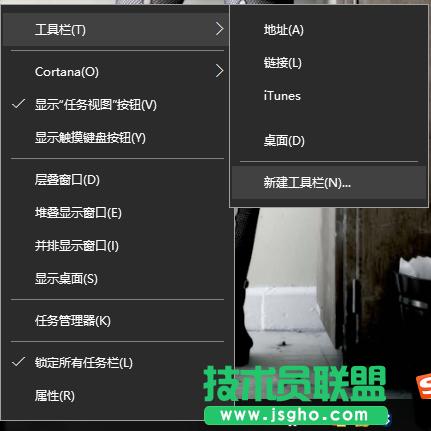怎么将文件夹建在Windows10任务栏
发布时间:2022-05-19 文章来源:深度系统下载 浏览:
|
Windows 10是美国微软公司研发的跨平台及设备应用的操作系统。是微软发布的最后一个独立Windows版本。Windows 10共有7个发行版本,分别面向不同用户和设备。截止至2018年3月7日,Windows 10正式版已更新至秋季创意者10.0.16299.309版本,预览版已更新至春季创意者10.0.17120版本 1、右键点击任务栏空白处,然后选择“工具栏”→“新建工具栏”;
2、选择要添加到任务栏处的文件夹,点击“确定”按钮; 3、确定之后,工具栏上会多出一个“文件夹”按钮,点击右侧小箭头即可调出二级菜单。
固定到任务栏上的文件夹使用很方便,且可以直接显示文件至此这个文件夹就被固定在了任务栏上,相比之前的菜单固定法,固定到任务栏上后在条理性上更强,尤其对带有层次的文件夹打开会更高效。 同时利用这个方法,我们可以将多组文件夹同时固定到任务栏上,对于经常使用的文件夹来说是很方便的。此外如果后期不打算用了,只要在任务栏空白处右击鼠标,将“工具栏”→对应文件夹前面的复选框取消即可,非常方便。 新技术融合:在易用性、安全性等方面进行了深入的改进与优化。针对云服务、智能移动设备、自然人机交互等新技术进行融合。Windows 10所新增的Windows Hello功能将带来一系列对于生物识别技术的支持。除了常见的指纹扫描之外,系统还能通过面部或虹膜扫描来让你进行登入。当然,你需要使用新的3D红外摄像头来获取到这些新功能。 |
相关文章
上一篇:Windows10怎么容易化登录
本类教程排行
系统热门教程
本热门系统总排行